正在加载图片...
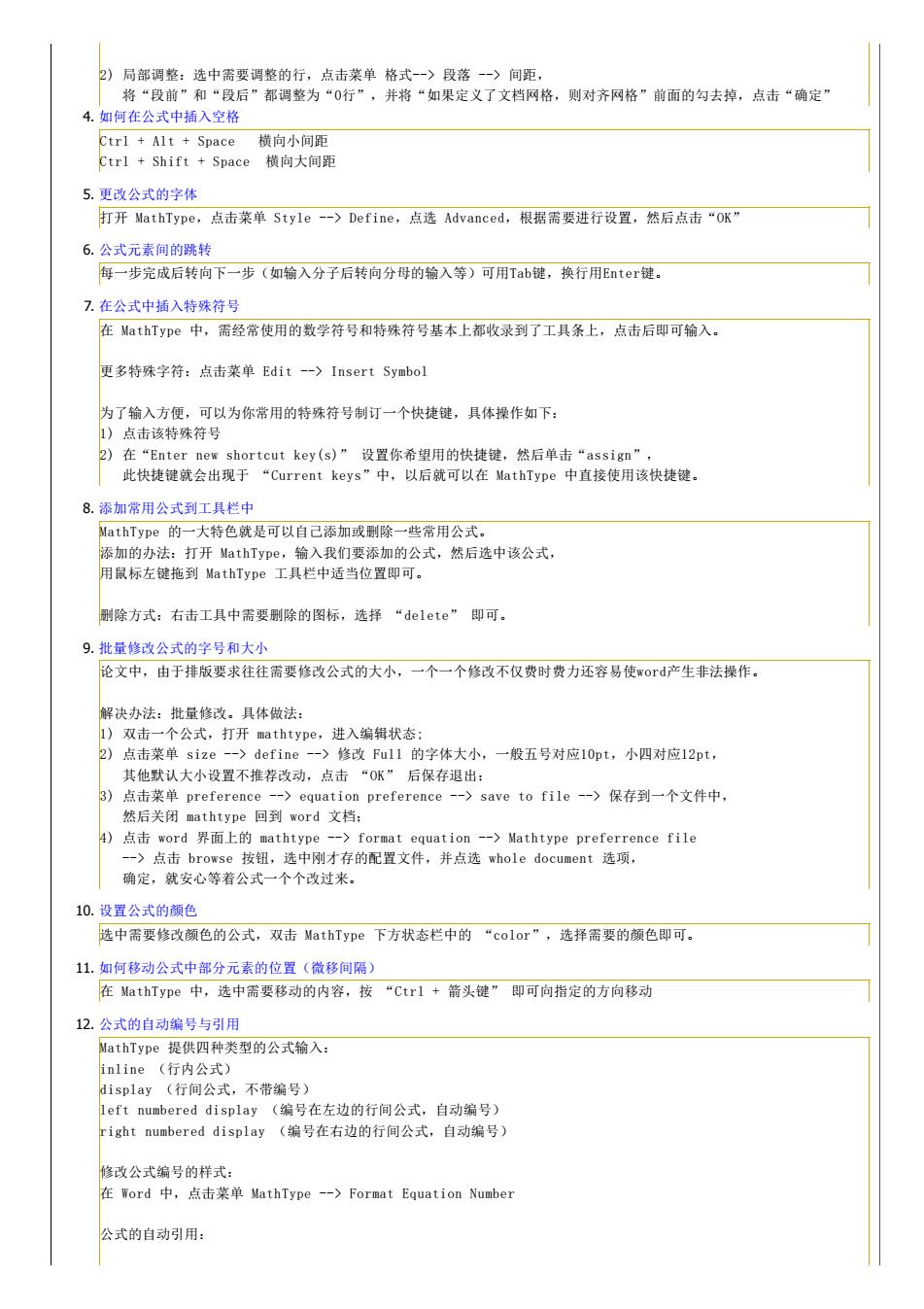
4.如何在公式中插入空格 +A 5.更改公式的字体 打开MathType,点击菜单Style-)Define,点选Advanced,根据需要进行设置,然后点击“OK” 6.公式元间的转 每一步完成后转向下一步(如输入分子后转向分母的输入等)可用Tab键,换行用Ent®r键, 7.在公式中插入特殊符号 在hTy心中,需经常使用的数学符号和特殊符号基本上都收录到了工具条上,点击后即可输入 更多特殊字符:点击菜单Edit->Insert Symbol 为了输入方便,可以为你常用的特殊符号制订一个快捷健,具体操作如下: )点击该特殊符号 P)在"Enter new “Current keys”中,以后就可以在MathType中直接使用该快捷键, 8.添加常用公式到工具栏中 MathType的一大特色就是可以自己添加或剩对 些常用公式 公式,然后选中该公式 刚除方式:右击工具中需要刑除的图标,选择“delete”即可。 9.批量锋改公式的字号和大小 论文中,由于排版要求往往需要修政公式的大小,一个一个修政不仅费时费力还容易使0rd产生非法操作。 解决办法:批量修政。具体做法: )双击一个公式,打开hathtype,进入编辑状态: 2)点击菜单size defin -〉修改Fu11的字体大小,一般五号对应10pt,小四对应12pt, n preference-save to file->保存到-个文件中 )点击 ord界面上的nathtyp 确定,就安心等着公式一个个改过来。 10.设置公式的颜色 选中需要修政颜色的公式,双击MathType下方状态栏中的“color'”,选择需要的颜色即可。 11.如何移动公式中部分元索的位置(微移何隔) 在lathType中,选中需要移动的内容,按“Ctr1+箭头键”即可向指定的方向移动 12.公式的自动编号与引用 MathType提供四种类型的公式输入: inline(行内公式) display(行间公式,不带编号) 1 eft numbered display(编号在左边的行间公式,自动编号) right numbered display(编号在右边的行间公式,自动编号 修公式编的样式 在ord中,点击菜单MathType-一>Format Equation Number 公式的自动引用: 2) 局部调整:选中需要调整的行,点击菜单 格式--> 段落 --> 间距, 将“段前”和“段后”都调整为“0行”,并将“如果定义了文档网格,则对齐网格”前面的勾去掉,点击“确定” 4. 如何在公式中插入空格 Ctrl + Alt + Space 横向小间距 Ctrl + Shift + Space 横向大间距 5. 更改公式的字体 打开 MathType,点击菜单 Style --> Define,点选 Advanced,根据需要进行设置,然后点击“OK” 6. 公式元素间的跳转 每一步完成后转向下一步(如输入分子后转向分母的输入等)可用Tab键,换行用Enter键。 7. 在公式中插入特殊符号 在 MathType 中,需经常使用的数学符号和特殊符号基本上都收录到了工具条上,点击后即可输入。 更多特殊字符:点击菜单 Edit --> Insert Symbol 为了输入方便,可以为你常用的特殊符号制订一个快捷键,具体操作如下: 1) 点击该特殊符号 2) 在“Enter new shortcut key(s)” 设置你希望用的快捷键,然后单击“assign”, 此快捷键就会出现于 “Current keys”中,以后就可以在 MathType 中直接使用该快捷键。 8. 添加常用公式到工具栏中 MathType 的一大特色就是可以自己添加或删除一些常用公式。 添加的办法:打开 MathType,输入我们要添加的公式,然后选中该公式, 用鼠标左键拖到 MathType 工具栏中适当位置即可。 删除方式:右击工具中需要删除的图标,选择 “delete” 即可。 9. 批量修改公式的字号和大小 论文中,由于排版要求往往需要修改公式的大小,一个一个修改不仅费时费力还容易使word产生非法操作。 解决办法:批量修改。具体做法: 1) 双击一个公式,打开 mathtype,进入编辑状态; 2) 点击菜单 size --> define --> 修改 Full 的字体大小,一般五号对应10pt,小四对应12pt, 其他默认大小设置不推荐改动,点击 “OK” 后保存退出; 3) 点击菜单 preference --> equation preference --> save to file --> 保存到一个文件中, 然后关闭 mathtype 回到 word 文档; 4) 点击 word 界面上的 mathtype --> format equation --> Mathtype preferrence file --> 点击 browse 按钮,选中刚才存的配置文件,并点选 whole document 选项, 确定,就安心等着公式一个个改过来。 10. 设置公式的颜色 选中需要修改颜色的公式,双击 MathType 下方状态栏中的 “color”,选择需要的颜色即可。 11. 如何移动公式中部分元素的位置(微移间隔) 在 MathType 中,选中需要移动的内容,按 “Ctrl + 箭头键” 即可向指定的方向移动 12. 公式的自动编号与引用 MathType 提供四种类型的公式输入: inline (行内公式) display (行间公式,不带编号) left numbered display (编号在左边的行间公式,自动编号) right numbered display (编号在右边的行间公式,自动编号) 修改公式编号的样式: 在 Word 中,点击菜单 MathType --> Format Equation Number 公式的自动引用: